This repository has been archived by the owner on Apr 5, 2024. It is now read-only.
-
Notifications
You must be signed in to change notification settings - Fork 0
導入方法
fan-n-kunimoto edited this page Oct 4, 2023
·
6 revisions
| nendのインタースティシャル広告の設定方法に一部必須設定があります。詳しくはこちらを参照して下さい |
| カスタムアダプター | ironSource SDK | nend SDK | OS Version |
|---|---|---|---|
| 8.2.0.0 | 7.2.0 以上 | 8.2.0 | iOS 11 以上 |
| 8.1.0.0 | 7.2.0 以上 | 8.1.0 | iOS 11 以上 |
| 8.0.1.0 | 7.2.0 以上 | 8.0.1 | iOS 10 以上 |
| 8.0.0.0 | 7.2.7 | 8.0.0 | iOS 10 以上 |
| 7.4.0.2 | 7.2.6 | 7.4.0 | iOS 10 以上 |
| 7.4.0.1 | 7.2.5.1 | 7.4.0 | iOS 10 以上 |
| 7.4.0.0 | 7.2.5 | 7.4.0 | iOS 10 以上 |
| 7.3.0.0 | 7.2.3.1 | 7.3.0 | iOS 9 以上 |
Custom adapter setupに従い、ironSourceのダッシュボードからnetwork keyを入力してカスタムアダプターを追加して下さい。キーは以下になります。
15bafb2b9
事前にnend広告枠の作成と、ironSourceのダッシュボード上でnend広告枠の割り当てを行う必要があります。
nendのアカウントを登録し、nend管理画面で広告枠の作成を行います。
アカウントの登録はこちらから行うことができます。
App level setupに従い、SDK Network Setupの画面へ行き、nendのApp Settingsにて登録した広告枠を spotId と apiKey に割り当てます。
Instance Nameは命名に以下の条件があります。
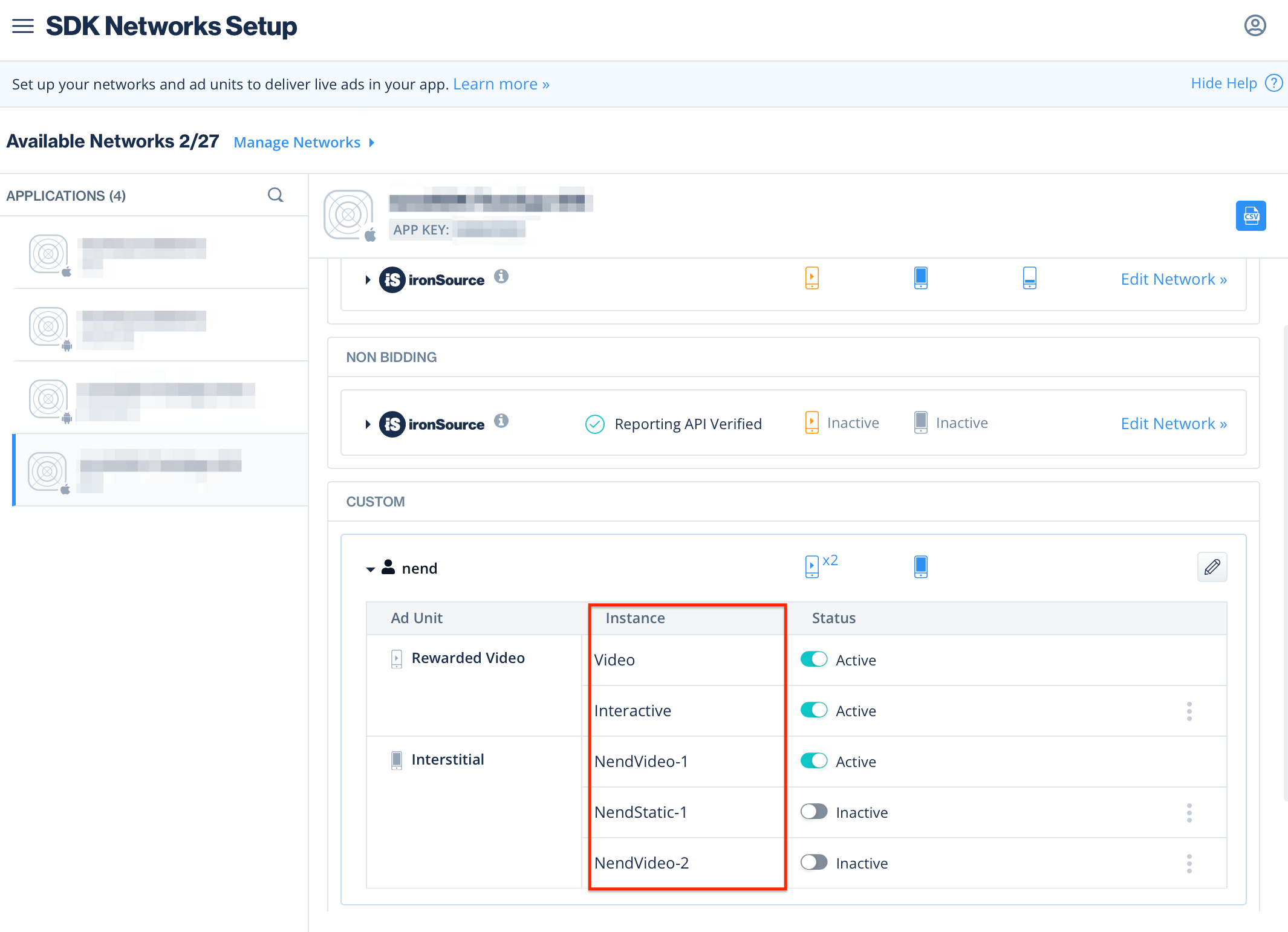
| 広告枠タイプ | Instance Name |
|---|---|
| インタースティシャル | 静止画の場合: NendStatic あるいは NendStatic-<任意の数字> 動画の場合: NendVideo あるいは NendVideo-<任意の数字> 任意の数字は1つのAppに複数のnend広告枠を割り当てる際にご使用下さい。 注意: 誤ったInstance Nameの場合、広告リクエストに失敗します |
| リワード動画 | 任意 |
カスタムアダプターの導入には下記2パターンから どちらか一方をプロジェクトの状況に合わせて選択してください。
- CocoaPods を事前にインストールする
- Podfile を作成する
- 作成されたPodfileに以下の記述を追加する
platform :ios, "11.0" pod 'IronSourceNendCustomAdapter' -
pod installを実行する
以下の手順でプロジェクトにSDKを追加します。
- ironsource-mobile/iOS-sdk からironSource SDKをダウンロードしてプロジェクトに追加する
- nendSDK-iOS - SDKを手動で追加する の手順に従い nendSDKをプロジェクトに追加する
- こちらからカスタムイベントアダプタをダウンロードしてプロジェクトに追加する
- プロジェクトを
Xcodeで開きBuild SettingsでExcluded Architecturesにarm64を追加する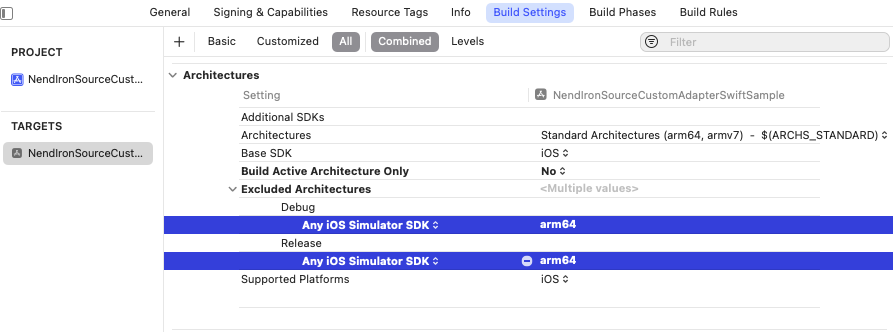
広告の効果を測定するためにInfo.plistを編集し、nendSDKの SKAdNetwork ID を追加します。
-
Adding SKAdNetwork IDs Manuallyに従い
Info.plistを編集する -
Info.plistに追加されたSKAdNetworkItemsに nendSDK の SKAdNetwork ID を追加する
<key>SKAdNetworkItems</key>
<array>
・・・
<dict>
<key>SKAdNetworkIdentifier</key>
<string>eh6m2bh4zr.skadnetwork</string>
</dict>
</array>